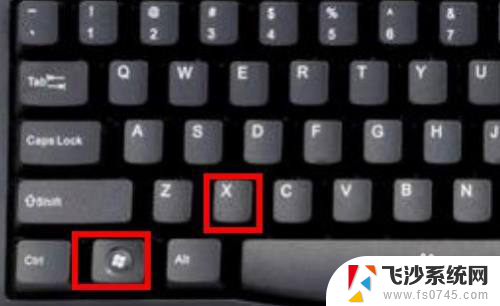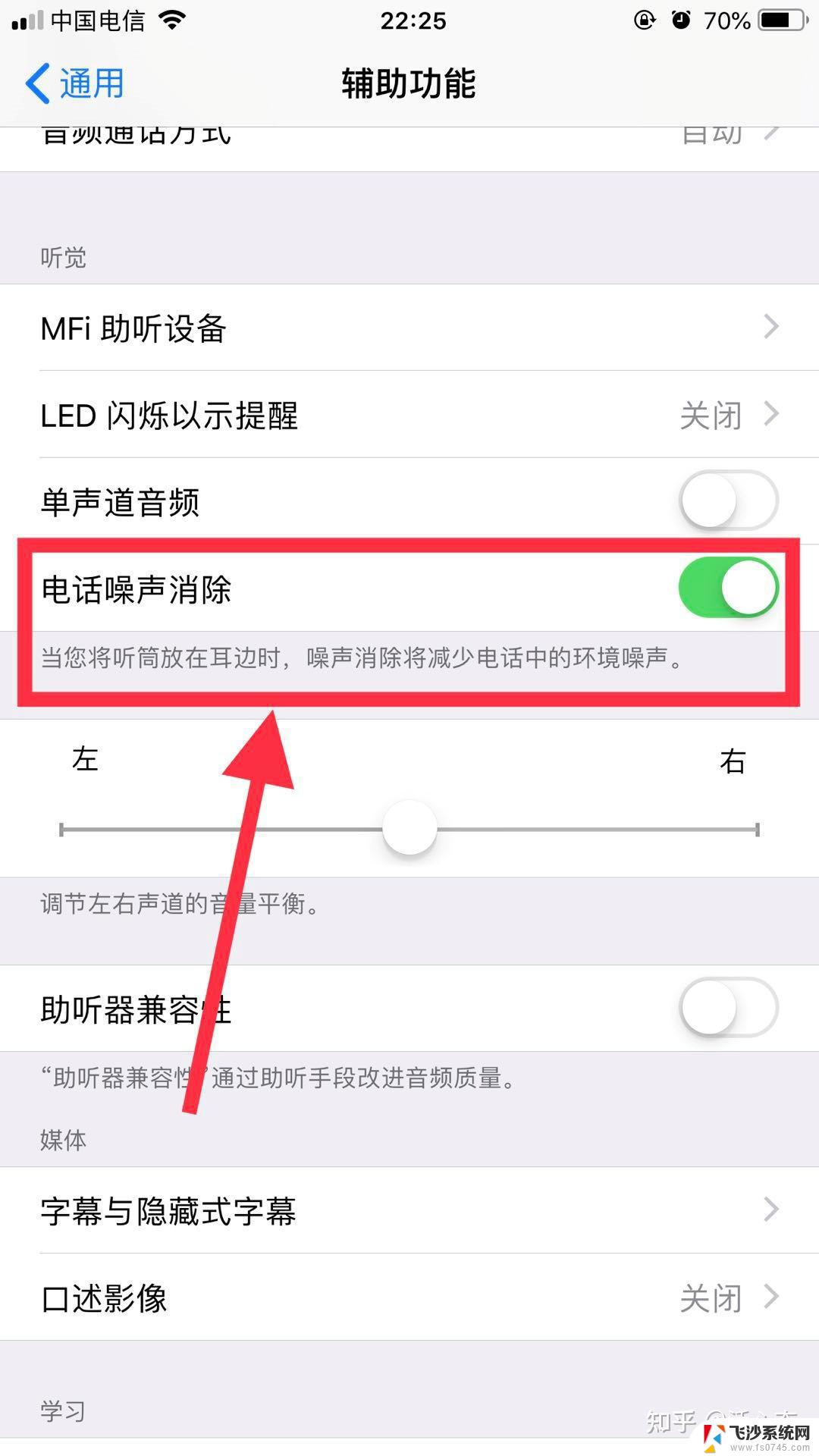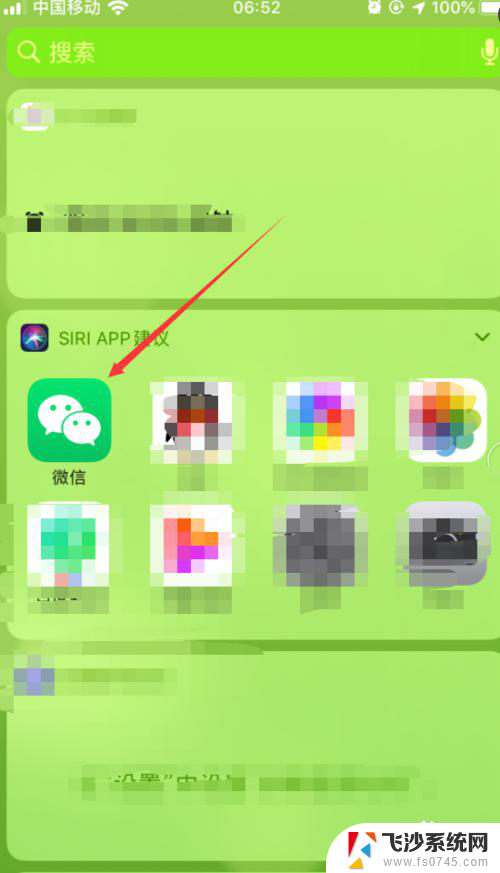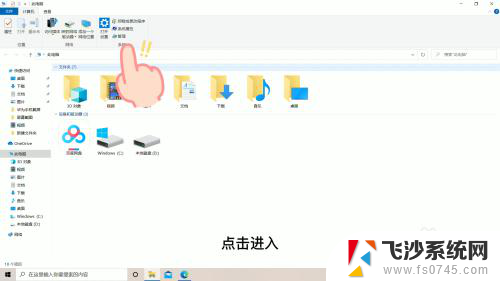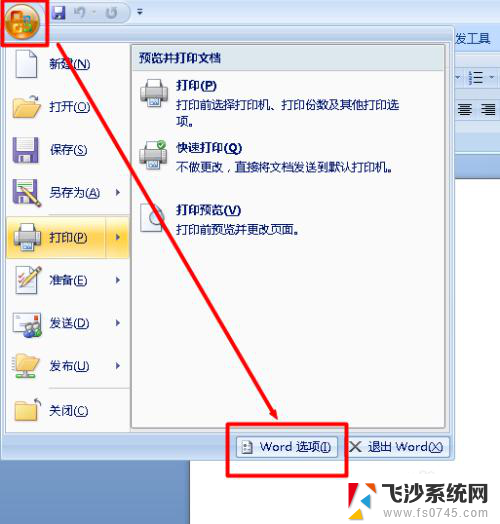打字键盘的字变小了怎么办啊 键盘突然变小了怎么恢复
当打字键盘的字突然变小了,我们可能会感到困惑和不知所措,在这种情况下,我们可以尝试重新调整键盘的设置,或者检查是否有误触触摸板或键盘上的快捷键。如果以上方法都无法解决问题,可以尝试重新启动电脑或者联系专业人士寻求帮助。在日常使用电脑的过程中,遇到一些小问题是难免的,但只要我们保持耐心和冷静,相信一切问题都可以迎刃而解。
具体方法:
1.首先是以搜狗输入法为例,在输入文字时,发现输入键盘较小。
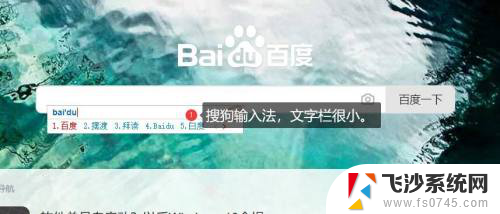
2.在输入栏单击右键,并点击“工具箱”。
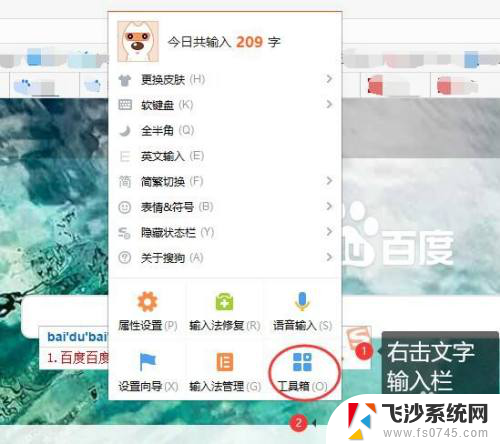
3.在弹出的搜狗工具箱当中,选择属性设置。如下图的操作步骤。
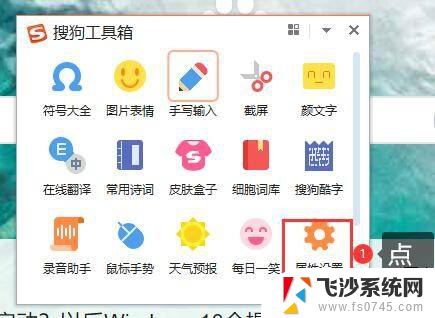
4.属性设置窗口中,在“外观”功能栏下。首先勾选“高分屏适配”,其次是对候选的文字大小进行调整。
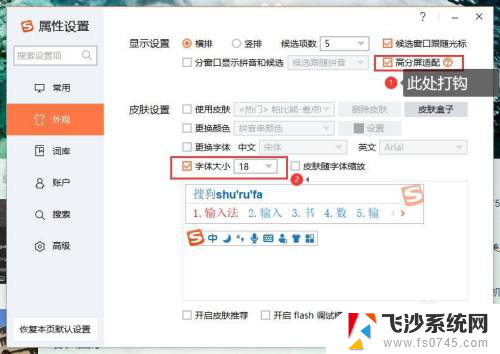
5.再次输入后,发现文字栏变大,恢复正常。
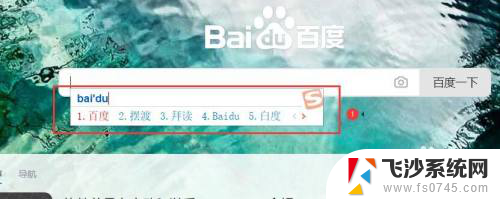
6.之后对win10自带的微软输入法的键盘变小进行恢复,首先进入设置菜单栏。选择"时间和语言"。
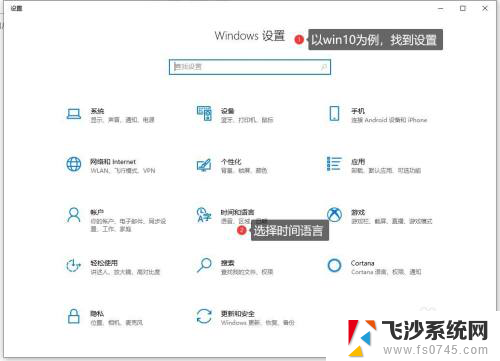
7.选择右侧的“语言”,之后单击首选语言下方的“选项”按键。具体操作如下图所示。
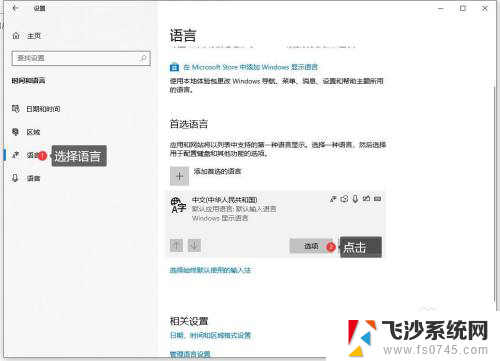
8.由于是对微软自带的输入法进行外观调整,则单击微软拼音下方的“选项”按钮即可。
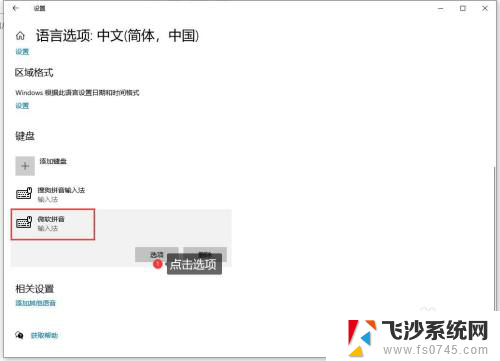
9.选择外观调节。
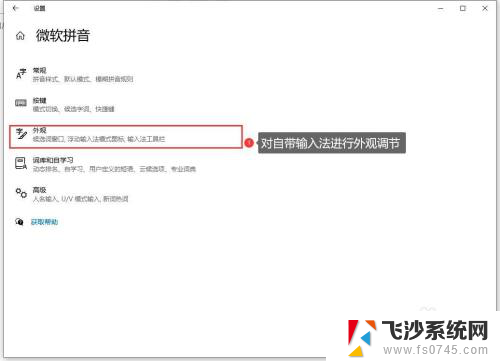
10.之后对候选字体的大小进行调整。
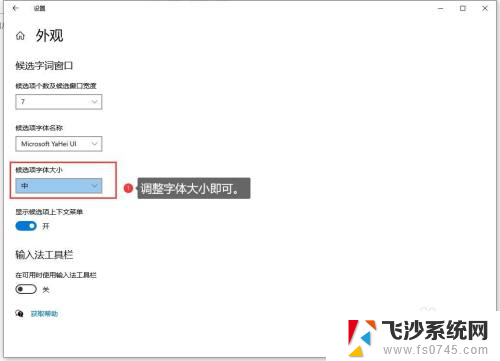
以上就是字体缩小的解决方法的全部内容,如果有不清楚的用户,可以按照小编的方法进行操作,希望能够帮助到大家。